വർഷങ്ങൾ കടന്നുപോകുമ്പോൾ, സിസ്റ്റങ്ങളിൽ ചില മെച്ചപ്പെടുത്തലുകൾ സൃഷ്ടിക്കപ്പെടുന്നു, ഇക്കാരണത്താൽ, നിലവിൽ ഉണ്ട് യുഎസ്ബി ഫ്ലാഷ് ഡ്രൈവ് ഉപയോഗിച്ച് വിൻഡോസ് ഇൻസ്റ്റാൾ ചെയ്യാനുള്ള 6 വഴികൾ ഞങ്ങൾ നിങ്ങളെ താഴെ കാണിക്കും.
യുഎസ്ബി ഫ്ലാഷ് ഡ്രൈവ് ഉപയോഗിച്ച് വിൻഡോസ് ഇൻസ്റ്റാൾ ചെയ്യാനുള്ള 6 വഴികൾ എന്തൊക്കെയാണ്?
മുമ്പ്, ഒരു സിഡി-റോം ഡിസ്ക് അല്ലെങ്കിൽ ഒരു ഡിവിഡി ഉപയോഗിച്ചാണ് വിൻഡോസ് ഇൻസ്റ്റാൾ ചെയ്തിരുന്നത്, എന്നിരുന്നാലും, നിലവിൽ മുഴുവൻ ഇൻസ്റ്റാളേഷൻ പ്രക്രിയയും എളുപ്പമാണ്, നിങ്ങൾക്ക് ഇത് ഒരു യുഎസ്ബി ഫ്ലാഷ് ഡ്രൈവ് ഉപയോഗിച്ച് മാത്രമേ നടപ്പിലാക്കാൻ കഴിയൂ.
യുഎസ്ബി ഉപയോഗിച്ച് ഇൻസ്റ്റലേഷൻ നടത്തുന്നത് വളരെ വേഗത്തിലാണ്, ഉദാഹരണത്തിന്, ഒരു സിഡി-റോം അല്ലെങ്കിൽ ഡിവിഡിയുമായി താരതമ്യപ്പെടുത്തുമ്പോൾ ട്രാൻസ്ഫർ വേഗത വളരെ മികച്ചതാണ്.
ഏതെങ്കിലും ഉപയോഗിക്കുന്നതിന് യുഎസ്ബി ഫ്ലാഷ് ഡ്രൈവ് ഉപയോഗിച്ച് വിൻഡോസ് ഇൻസ്റ്റാൾ ചെയ്യുന്നതിനുള്ള 6 വഴികൾ, നിങ്ങൾക്ക് ഒരു ഉണ്ടായിരിക്കണം കുറഞ്ഞത് 4 GB ശേഷി, ആവശ്യമായ എല്ലാ ഫയലുകളും പിന്നീട് കമ്പ്യൂട്ടറിലേക്ക് പകർത്തി ഒട്ടിക്കാൻ കഴിയും. ഇത് മനസ്സിൽ വെച്ചുകൊണ്ട്, ഇൻസ്റ്റാളേഷൻ നടത്തുന്നതിനുള്ള വ്യത്യസ്ത വഴികൾ ഇതാ:
വിന്റോഫ്ലാഷ്
വിൻഡോസ് ഇൻസ്റ്റാൾ ചെയ്യാൻ നിങ്ങൾക്ക് ഉപയോഗിക്കാവുന്ന ആദ്യ മാർഗം വിന്റോഫ്ലാഷ്, ഇത് Windows XP-യുടെ എല്ലാ പതിപ്പുകളുമായും പൊരുത്തപ്പെടുന്നു, ഒരു CD ഇൻസ്റ്റാളേഷൻ വിൻഡോയിൽ നിന്ന് ഒരു USB ഡ്രൈവിലേക്ക് എല്ലാ വിവരങ്ങളും എക്സ്ട്രാക്റ്റുചെയ്യാൻ ഇത് നിങ്ങളെ അനുവദിക്കുന്നു. പ്രക്രിയ വളരെ ലളിതമാണ്, നിങ്ങൾ ചെയ്യേണ്ടത് ഇതാണ്:
- നിങ്ങൾ ഇൻസ്റ്റലേഷൻ പ്രോഗ്രാമിനായി തിരയാൻ പോകുന്ന CD-ROM ഡിസ്കിന്റെ ഡ്രൈവ് ലെറ്റർ തിരഞ്ഞെടുക്കുക.
- തുടർന്ന് ഓപ്ഷനിൽ ക്ലിക്ക് ചെയ്യുക »യുഎസ്ബി ഡ്രൈവ്».
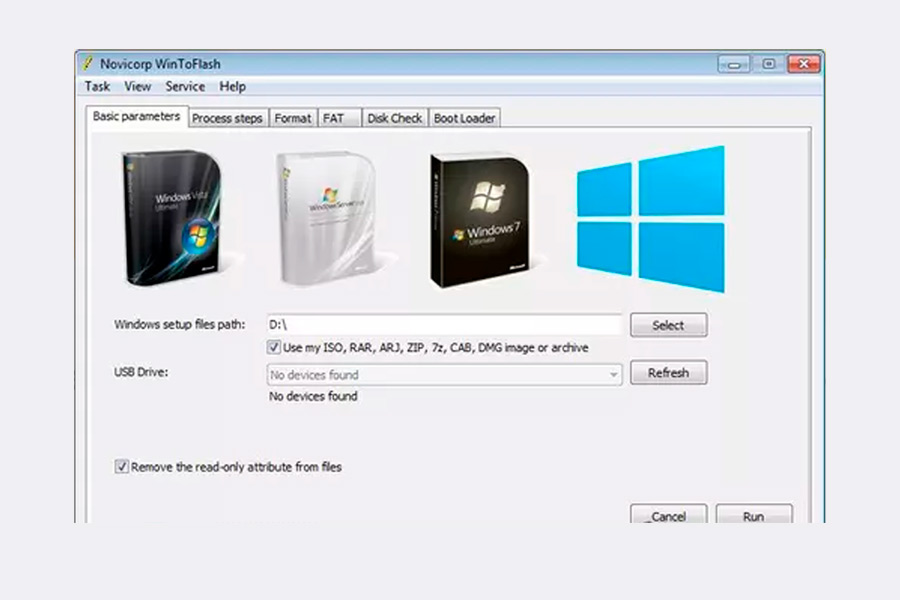
- അത്രയേയുള്ളൂ, ഇൻസ്റ്റാളേഷന് ആവശ്യമായ എല്ലാ പ്രോഗ്രാമുകളും മറ്റൊരു കമ്പ്യൂട്ടറിലേക്ക് പകർത്തിയിരിക്കും.
ഏറ്റവും മികച്ചത്, നിങ്ങൾക്ക് വിൻഡോസിന്റെ ഏത് പതിപ്പിലും ഉപയോഗിക്കാൻ കഴിയുന്ന ഒരു പ്രോഗ്രാമാണിത്. ഇത് ഇപ്പോഴും അതിന്റെ ബീറ്റാ ഘട്ടത്തിലാണെങ്കിലും, ഏതാനും സെക്കൻഡുകൾ അല്ലെങ്കിൽ മിനിറ്റുകൾക്കുള്ളിൽ ബൂട്ട് ചെയ്യാവുന്ന USB ഡ്രൈവ് സ്വന്തമാക്കാൻ ഇത് നിങ്ങളെ അനുവദിക്കുന്നു.
WinToBootic
WinToBootic വിൻഡോസിൽ ഇൻസ്റ്റാൾ ചെയ്യാൻ നിങ്ങൾക്ക് ഉപയോഗിക്കാവുന്ന മറ്റൊരു വഴിയാണ്, മുമ്പത്തേതിനോട് വളരെ സാമ്യമുള്ളതായി തോന്നുമെങ്കിലും, ഒരു യുഎസ്ബി ഡ്രൈവ് ബൂട്ട് ചെയ്യാവുന്ന വിൻഡോസ് ഡ്രൈവ് ആക്കി മാറ്റുക എന്ന ലക്ഷ്യം മാത്രമാണ് അവയെ സമാനമാക്കുന്നത്. ഒരു CD അല്ലെങ്കിൽ DVD.
ഇത് അനുവദിക്കുന്ന ഒരു ആപ്ലിക്കേഷനാണ് വിൻഡോസിന്റെ ഏറ്റവും കാലികമായ ഏത് പതിപ്പിലും പ്രവർത്തിക്കാൻ കഴിയുന്ന ഒരു ഡ്രൈവ് സൃഷ്ടിക്കുകഅതെ, വിസ്റ്റയിൽ നിന്ന്.
ഇതിന്റെ ഇന്റർഫേസ് മുമ്പത്തെ ആപ്ലിക്കേഷനിൽ നിന്ന് തികച്ചും വ്യത്യസ്തമാണ്, ഈ സാഹചര്യത്തിൽ നിങ്ങളുടെ യുഎസ്ബി ഫ്ലാഷ് ഡ്രൈവ് സ്ഥിതി ചെയ്യുന്ന സ്ഥലം മാത്രമേ തിരഞ്ഞെടുക്കാവൂ, അതേ സമയം എല്ലാ വിൻഡോസ് ഇൻസ്റ്റാളേഷൻ ഫയലുകളും ഉൾക്കൊള്ളുന്ന ഐഎസ്ഒ ഇമേജും.
ഇൻസ്റ്റാളേഷൻ പ്രക്രിയ വളരെ ലളിതമാണ്, നിങ്ങൾ ഇത് ഒരു ZIP ഫയലായി കണ്ടെത്തുകയും അത് സംരക്ഷിക്കാൻ നിങ്ങൾ ആഗ്രഹിക്കുന്ന സ്ഥലത്തേക്ക് എക്സ്ട്രാക്റ്റ് ചെയ്യുകയും വേണം. അതിനാൽ, ഏത് കമ്പ്യൂട്ടറിലും ഉപയോഗിക്കാൻ എളുപ്പമുള്ള ഒരു ആപ്ലിക്കേഷനാണ് ഇത്.
റൂഫസ്
ഇതുവരെ, Windows XP ഓപ്പറേറ്റിംഗ് സിസ്റ്റങ്ങളിലും അതിനുശേഷവും മാത്രം പൊരുത്തപ്പെടുന്ന ഒരു ആപ്ലിക്കേഷനാണിത്. ഒരു ഡിസ്കിൽ നിന്ന് യുഎസ്ബി ഫ്ലാഷ് ഡ്രൈവിലേക്ക് ഇൻസ്റ്റലേഷൻ ഫയലുകളുടെ ഉള്ളടക്കം കൈമാറാൻ ഇത് നിങ്ങളെ അനുവദിക്കുന്നു.
റൂഫസ് ഇതിന് ഏതെങ്കിലും തരത്തിലുള്ള ഇൻസ്റ്റാളേഷൻ ആവശ്യമില്ല, അത് ഉപയോഗിക്കുന്നതിന് നിങ്ങൾ അതിന്റെ എക്സിക്യൂട്ടബിൾ ക്ലിക്ക് ചെയ്താൽ മതി, ചുരുങ്ങിയ സമയത്തിനുള്ളിൽ നിങ്ങൾ അപ്ലോഡ് ചെയ്യാൻ ആഗ്രഹിക്കുന്ന യൂണിറ്റിന്റെ തരമോ ചിത്രമോ തിരഞ്ഞെടുക്കും.
വ്യത്യസ്ത വിശകലനങ്ങൾ അനുസരിച്ച്, റൂഫസ് പ്രോഗ്രാമാണ് അതിന്റെ പ്രവർത്തനത്തിൽ കൂടുതൽ വേഗത വാഗ്ദാനം ചെയ്യുന്നു, മറ്റുള്ളവരുമായി താരതമ്യം ചെയ്യുമ്പോൾ.
ഇത് ഉപയോഗിക്കുന്നതിനുള്ള മാർഗം വളരെ ലളിതമാണ്, വളരെ പ്രധാനപ്പെട്ട രണ്ട് ഓപ്ഷനുകൾ നിങ്ങൾ ശ്രദ്ധിക്കണം. ആദ്യത്തേത് ഒരു ഐഎസ്ഒ ഇമേജ് അപ്ലോഡ് ചെയ്യാൻ നിങ്ങളെ സഹായിക്കുന്നു, മറ്റൊന്ന് വിൻഡോസ് ഇൻസ്റ്റാൾ ചെയ്യാൻ ഉപയോഗിക്കേണ്ട ഫിസിക്കൽ ഡ്രൈവ് ലെറ്റർ തിരഞ്ഞെടുക്കാൻ നിങ്ങളെ അനുവദിക്കുന്നു.
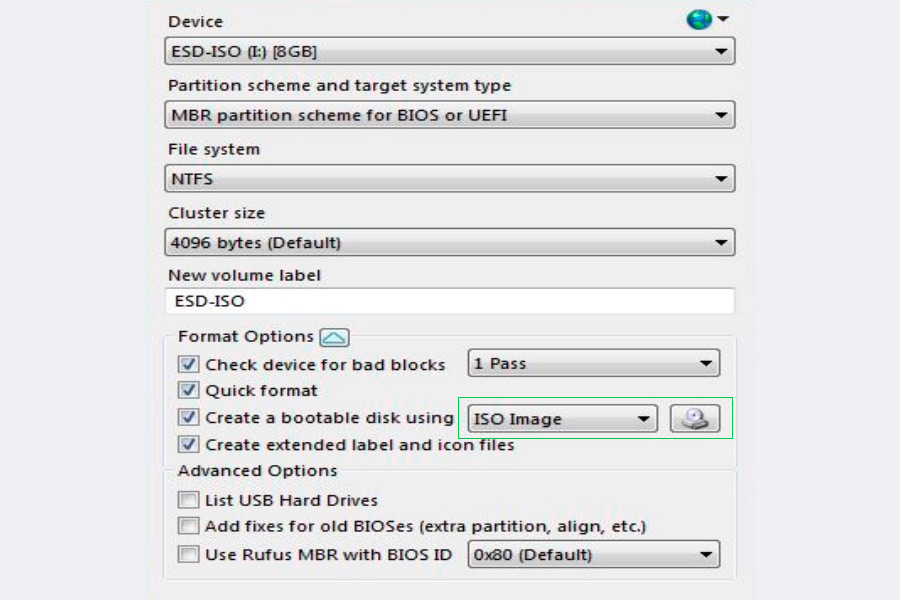
യുഎസ്ബി മേക്കർ വിജയിക്കുക
യുഎസ്ബി മാർക്കർ വിജയിക്കുക വിൻഡോസ് 7, 8 എന്നിവ ഇൻസ്റ്റാൾ ചെയ്യുന്നതിനായി യുഎസ്ബി ഡ്രൈവിനെ ഡിസ്കാക്കി മാറ്റുന്നതിനുള്ള ഉത്തരവാദിത്തമുള്ള മറ്റൊരു ടൂളാണിത്. സിഡി-റോം ഡിസ്കിൽ നിന്ന് ഫ്ലാഷ് ഡ്രൈവിലേക്ക് ഉള്ളടക്കം കൈമാറുമ്പോൾ കൂടുതൽ സവിശേഷതകൾ ഉള്ള ഒന്നാണ് ഇത്. .
നിങ്ങൾക്ക് ഒരു ഫിസിക്കൽ ഡിസ്ക് ഉപയോഗിക്കാനുള്ള ഓപ്ഷൻ ഉണ്ട്, കൂടാതെ ഒരു ISO ഇമേജ് അല്ലെങ്കിൽ ഇൻസ്റ്റലേഷനു് ആവശ്യമായ എല്ലാ ഫയലുകളുമുള്ള ഒരു ഡയറക്ടറി. പ്രക്രിയ നടപ്പിലാക്കാൻ, നിങ്ങൾ ഇനിപ്പറയുന്നവ ചെയ്യേണ്ടതുണ്ട്:
- നിങ്ങൾ WinUSB Maker പ്രവർത്തിപ്പിക്കണം.
- രണ്ട് ഓപ്ഷനുകളും ഉള്ളതിനാൽ ഒരു കോൺഫിഗറേഷൻ ഫോൾഡറിൽ നിന്നോ അല്ലെങ്കിൽ ISO ഇമേജ് ഉപയോഗിച്ചോ ഡിസ്കിന് ബൂട്ട് ചെയ്യാൻ കഴിയുമോ എന്ന് തീരുമാനിക്കുക എന്നതാണ് അടുത്ത ഘട്ടം.
- അടുത്തതായി ചെയ്യേണ്ടത്, നിങ്ങൾ ഇൻസ്റ്റാളേഷൻ സംരക്ഷിക്കാൻ പോകുന്ന ഉപകരണം തിരഞ്ഞെടുത്ത് പ്രക്രിയ ആരംഭിക്കുക എന്നതാണ്.
ഈ ആപ്ലിക്കേഷന്റെ ഇന്റർഫേസിൽ മറ്റ് ജോലികൾക്കായി ഉപയോഗിക്കാവുന്ന വ്യത്യസ്ത ഓപ്ഷനുകൾ ഉൾപ്പെടുന്നു. കൂടാതെ, ഇതിന് ഇൻസ്റ്റാളേഷൻ ആവശ്യമില്ല, കൂടാതെ 1 TB ഉപകരണങ്ങൾ വരെ പിന്തുണയ്ക്കാൻ ഇതിന് കഴിയും.
വിൻഡോസ് 7 യുഎസ്ബി / ഡിവിഡി ഡൗൺലോഡ് ഉപകരണം
വിൻഡോസ് 7 യുഎസ്ബി / ഡിവിഡി ഡൗൺലോഡ് ഉപകരണം നിങ്ങൾക്ക് ഇലക്ട്രോണിക് ആയി ഒരു ഡിവിഡിയിലോ യുഎസ്ബി ഉപകരണത്തിലോ സ്വന്തമാക്കാൻ കഴിയുന്ന ഓപ്പറേറ്റിംഗ് സിസ്റ്റത്തിന്റെ ഐഎസ്ഒ പകർത്തുക എന്ന ഉദ്ദേശ്യത്തോടെ സൃഷ്ടിച്ച ഒരു ഉപകരണമാണ്.
ഡ്രൈവ് ഇല്ലാത്ത പുതിയ അൾട്രാപോർട്ടബിൾ ഉപകരണങ്ങളിൽ ഇത് എല്ലാറ്റിനുമുപരിയായി ഉപയോഗിക്കുന്നു, ഉദാഹരണത്തിന്. പ്രക്രിയ വളരെ ലളിതമാണ്, നിങ്ങൾ വിൻഡോസ് ഇൻസ്റ്റാളേഷൻ ഐഎസ്ഒ തിരഞ്ഞെടുക്കണം, തുടർന്ന് നിങ്ങൾ പകർപ്പ് നിർമ്മിക്കാൻ ആഗ്രഹിക്കുന്ന പിന്തുണ സ്ഥാപിക്കുക.
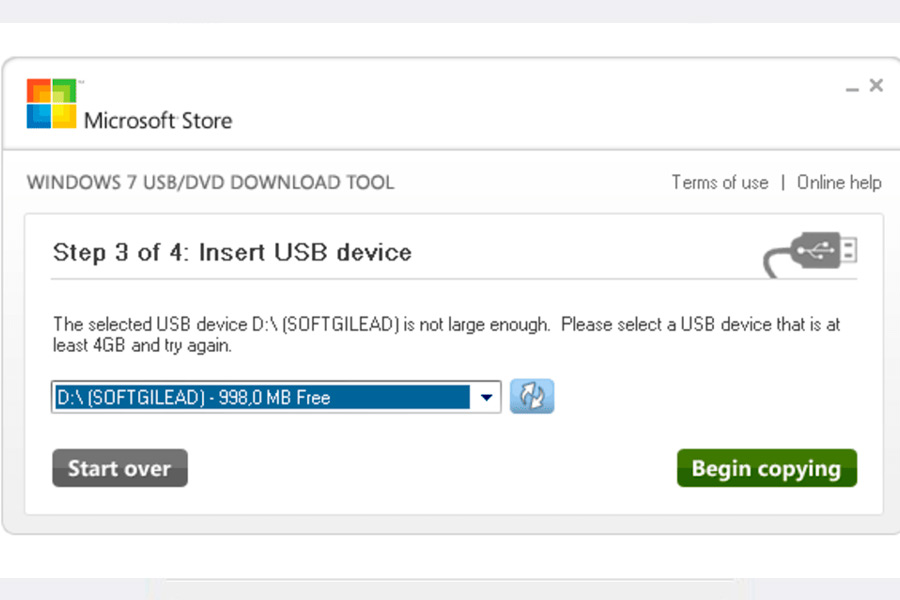
USB ഉപകരണങ്ങൾ എന്നത് പ്രധാനമാണ് കുറഞ്ഞത് 4 GB ശേഷിയുണ്ട്, കൂടാതെ ആ നിർദ്ദിഷ്ട ഫയലുകളുടെ പകർപ്പ് നിർമ്മിക്കാൻ മാത്രമാണ് ഇത് ഉപയോഗിക്കുന്നത്.
യൂണിവേഴ്സൽ യുഎസ്ബി ഇൻസ്റ്റോളർ
യൂണിവേഴ്സൽ യുഎസ്ബി ഇൻസ്റ്റോളർ ഏത് ഓപ്പറേറ്റിംഗ് സിസ്റ്റവും ഇൻസ്റ്റാൾ ചെയ്യാൻ നിങ്ങൾക്ക് ഉപയോഗിക്കാവുന്ന മറ്റൊരു ആപ്ലിക്കേഷനാണ് ഇത്, എന്നിരുന്നാലും, ഇത് വിൻഡോസ് വിസ്റ്റയ്ക്കും ഉയർന്ന പതിപ്പുകൾക്കും അനുയോജ്യമാണ്. ISO ഇമേജുകളിൽ മാത്രം പ്രവർത്തിക്കുന്നതാണ് ഇതിന്റെ സവിശേഷത.
കൂടാതെ, ഫംഗ്ഷൻ ഉള്ള ചുരുക്കം ചില ആപ്ലിക്കേഷനുകളിൽ ഒന്നാണിത് ലിങ്ക് ചെയ്യുന്നതിന് ഒന്നിലധികം ഓപ്പറേറ്റിംഗ് സിസ്റ്റം പതിപ്പുകൾ തിരഞ്ഞെടുക്കുക അവയെ ഒരിടത്ത് വെച്ചു.
മറ്റൊരു വിധത്തിൽ പറഞ്ഞാൽ, ഒരു ലിനക്സ് ഇൻസ്റ്റാളർ ഉപയോഗിച്ച് ഒരു ഫിസിക്കൽ ഡിസ്ക് തിരഞ്ഞെടുക്കാനും ഐഎസ്ഒ ഇമേജിലേക്ക് ട്രാൻസ്പോർട്ട് ചെയ്യാനും ഇതിന് കഴിവുണ്ട്, അങ്ങനെ അത് പിന്നീട് വിൻഡോസ് ഇൻസ്റ്റാളറിന്റെ ഭാഗമാകുകയും USB ഉപകരണത്തിലേക്ക് മാറ്റുകയും ചെയ്യാം.
ഇതിനുശേഷം, കമ്പ്യൂട്ടർ USB തിരിച്ചറിയുമ്പോൾ ഉടൻ തന്നെ ഒരു മെനു ദൃശ്യമാകും, കൂടാതെ ഇൻസ്റ്റലേഷൻ നടക്കുന്നതിന് നിങ്ങൾ ഉപയോഗിക്കേണ്ട രണ്ട് ഓപ്ഷനുകളിൽ ഏതാണ് തിരഞ്ഞെടുക്കേണ്ടത്.
